在电脑上如何压缩图片 电脑图片压缩教程
更新时间:2023-11-16 08:49:08作者:xtang
在电脑上如何压缩图片,如今电脑已经成为我们日常生活中不可或缺的工具之一,在我们使用电脑处理图片的时候,经常会遇到一个问题,那就是图片文件过大,导致存储空间不足或上传下载速度缓慢。为了解决这个问题,我们需要学会如何在电脑上压缩图片。压缩图片可以减小文件的大小,同时保持图片的质量。接下来我们将介绍一些简单易行的方法和技巧,来帮助你在电脑上轻松压缩图片。
操作方法:
1.压缩前我们先查看下我们要压缩图片的大小,我们右击图片选择属性查看。这里显示的是90kb。
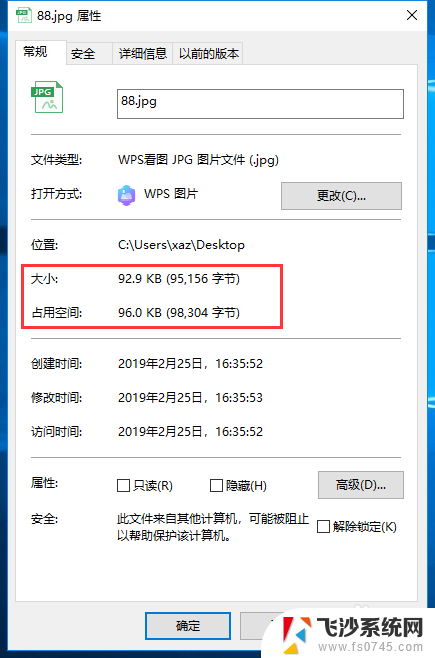
2.然后我们右击该图片,选择编辑,进入绘图工具。
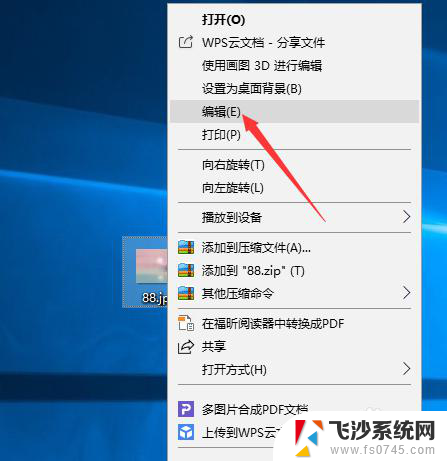
3.我们选择左上方工具栏里的“重新编辑大小”,进入修改文件大小。
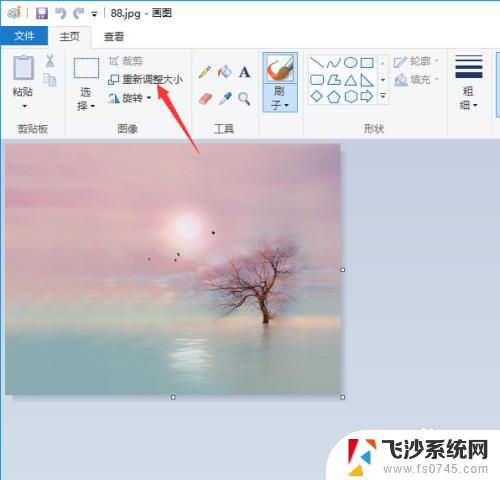
4.我们可以从百分比和像素上面分别进行设置,可以保持长宽比。即保持原来的比例不变,只调节大小。我们以百分比为例,将大小调节至50%,点击确定保存。
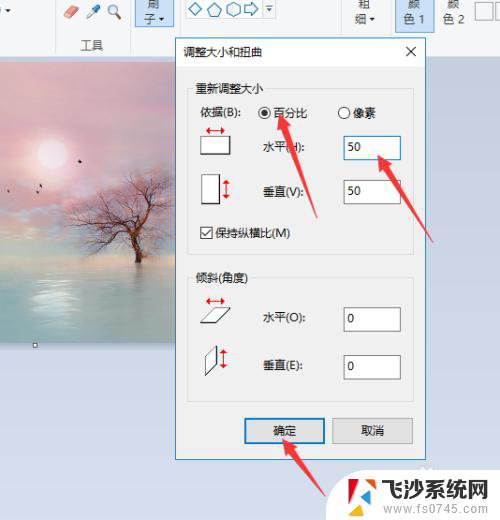
5.然后我们重新右击图片的属性查看,该图片的大小已经被修改成了70kb左右。我们可以根据需要的图片大小进行多次修改,直至压缩到我们需要的图片大小。
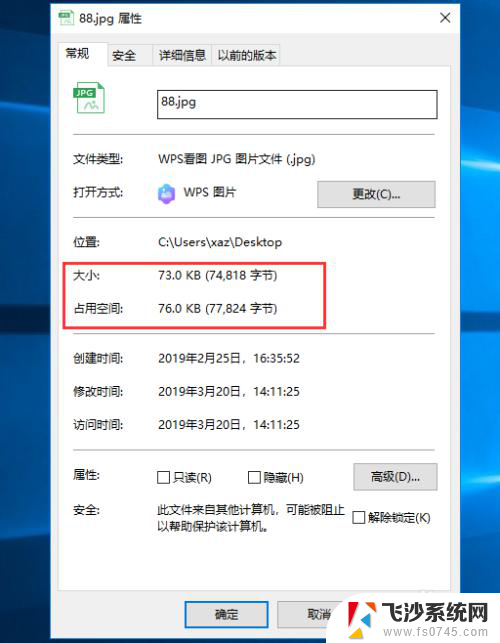
以上是在电脑上如何压缩图片的全部内容,如果您遇到这种情况,可以按照以上方法解决,希望对大家有所帮助。
在电脑上如何压缩图片 电脑图片压缩教程相关教程
-
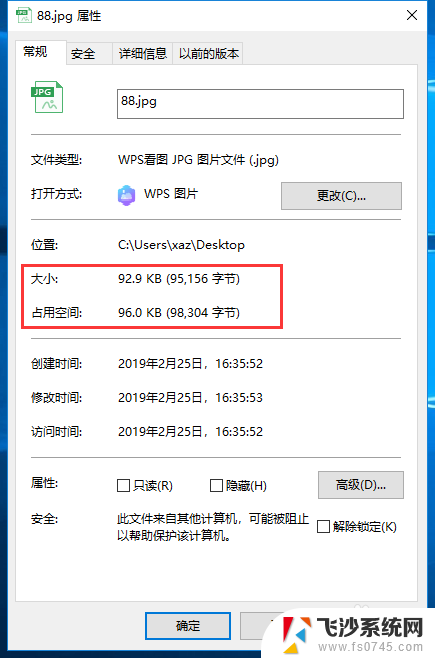 怎么电脑压缩图片 如何使用电脑压缩图片
怎么电脑压缩图片 如何使用电脑压缩图片2024-02-14
-
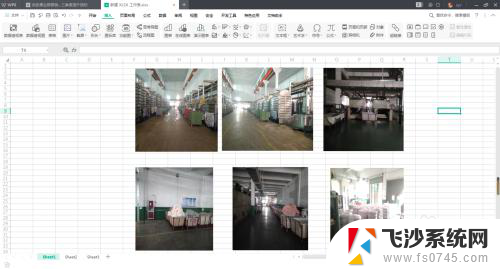 excel图片如何压缩 批量压缩Excel中的图片
excel图片如何压缩 批量压缩Excel中的图片2023-11-25
-
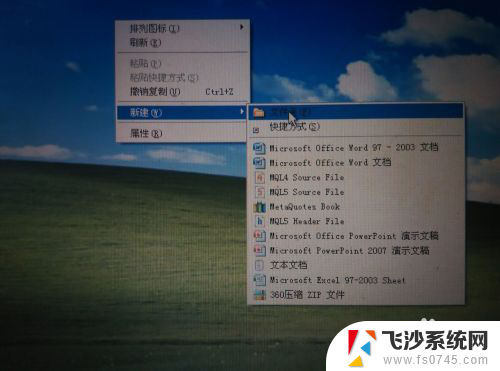 电脑怎么把图片压缩成压缩包 如何将多张照片打包成一个压缩包
电脑怎么把图片压缩成压缩包 如何将多张照片打包成一个压缩包2024-02-02
-
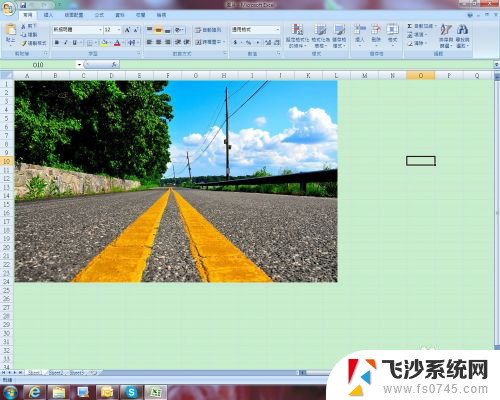 excel 压缩图片 Excel中图片压缩插件
excel 压缩图片 Excel中图片压缩插件2025-04-03
- wps怎么将图片压缩 wps图片压缩方法
- wps怎么压缩文件里面的图片 wps压缩文件中图片的方法
- 图片如何缩小kb 图片压缩软件怎么使用
- 好多图片怎么压缩成文件夹 如何压缩多张照片为一个压缩包
- wps如何将大量图片压缩发给好友 如何利用wps将大量图片压缩并传送给朋友
- wps如何吧照片压缩 wps如何快速压缩照片文件大小
- 电脑如何硬盘分区合并 电脑硬盘分区合并注意事项
- 连接网络但是无法上网咋回事 电脑显示网络连接成功但无法上网
- 苹果笔记本装windows后如何切换 苹果笔记本装了双系统怎么切换到Windows
- 电脑输入法找不到 电脑输入法图标不见了如何处理
- 怎么卸载不用的软件 电脑上多余软件的删除方法
- 微信语音没声音麦克风也打开了 微信语音播放没有声音怎么办
电脑教程推荐
- 1 如何屏蔽edge浏览器 Windows 10 如何禁用Microsoft Edge
- 2 如何调整微信声音大小 怎样调节微信提示音大小
- 3 怎样让笔记本风扇声音变小 如何减少笔记本风扇的噪音
- 4 word中的箭头符号怎么打 在Word中怎么输入箭头图标
- 5 笔记本电脑调节亮度不起作用了怎么回事? 笔记本电脑键盘亮度调节键失灵
- 6 笔记本关掉触摸板快捷键 笔记本触摸板关闭方法
- 7 word文档选项打勾方框怎么添加 Word中怎样插入一个可勾选的方框
- 8 宽带已经连接上但是无法上网 电脑显示网络连接成功但无法上网怎么解决
- 9 iphone怎么用数据线传输文件到电脑 iPhone 数据线 如何传输文件
- 10 电脑蓝屏0*000000f4 电脑蓝屏代码0X000000f4解决方法